Gmail ya es uno de los servicio de gestión de correo más usados del planeta. Digamos que Hotmail se ha quedado en un margen de usuarios más 'jovenzuelos', mientras que los más 'granaitos' (aunque mantienen su cuenta de correo de Hotmail) ahora optan por utilizar el correo de Gmail para trabajo, contactos importantes y otros.
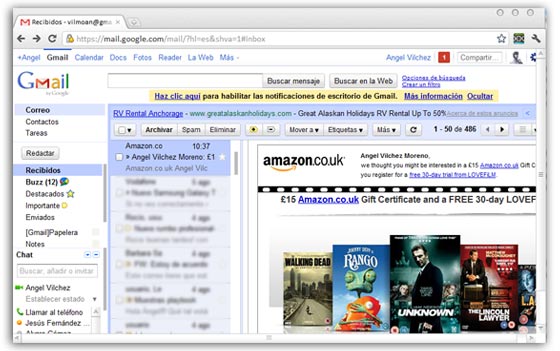
Sinceramente, la plataforma de Google me parece mucho más intuitiva, sobria y minimalista que Hotmail. Pero además, gracias a Gmail Labs (un catálogo de extensiones y plugins para Gmail) podemos mejorar y aumentar las funciones, además de personalizar muchas de las opciones de Gmail.
Ahora, llega una extensión llamada ‘Panel de Vista Previa’, que nos permite poner Gmail en 3 columnas. ¿Para qué sirve esta función? Pues veréis… Con la interfaz por defecto de Gmail (a dos columnas), tenemos a la izquierda el panel de funciones y carpetas personales, mientras que a la derecha sólo vemos los encabezados de los correos. Cuando queremos ver el interior de un correo tenemos que pulsar sobre él, que se abra y leerlo.
Con el Panel de Vista Previa (que nos permite poner Gmail a 3 columnas), Gmail añade una tercera columna a la derecha de los encabezados, donde podemos ver una vista previa completa del mensaje sobre el que pulsemos. De esta forma, podemos desechar aquellos mensajes que no sean interesantes sin tener que acceder a uno tras otro.
¿Cómo poner Gmail a 3 columnas?
Lo primero es acceder a Gmail con nuestros datos introducidos. Una vez dentro de la bandeja de entrada, nos dirigimos a la ruedecita de opciones de la parte superior-derecha (junto al icono de nuestro perfil y hacemos clic.
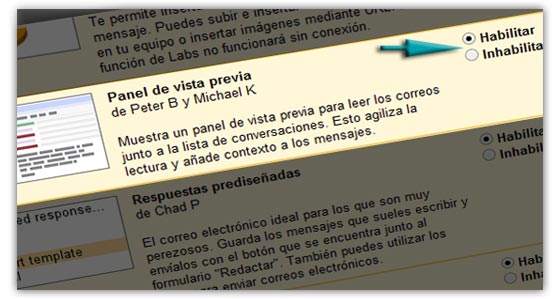
Ahora pulsamos sobre LABS y buscamos, en el listado de plugins y extensiones para Gmail, la opción Panel de Vista Previa y le damos a Habilitar en el CheckBox.
¡Hecho! Ahora regresamos a la bandeja de entrada y comprobaremos que Gmail muestra tres columnas con las vistas previas de cada mensaje que marquemos con un clic.
|


